一、惠普5055打印机DeskJet最新安装驱动win10打印机介绍
惠普DeskJet 5055是一款经济实用的喷墨多功能一体机,集打印、复印、扫描于一体。采用惠普热喷墨技术,支持黑白与彩色打印,最高分辨率达4800 x 1200 dpi。其紧凑设计适合家庭办公、学生作业及小型企业日常文档处理,具备无线连接功能,方便多设备共享。

二、惠普5055打印机DeskJet最新安装驱动win10打印机驱动兼容性
该驱动官方支持Windows 11、Windows 10 (32/64位)、Windows 8.1 (32/64位)、Windows 8 (32/64位)、Windows 7 (32/64位)。不支持Windows XP及更旧版本。macOS用户需从HP官网选择对应的macOS驱动版本进行下载。
三、惠普5055打印机DeskJet最新安装驱动win10驱动安装步骤
- 点击下载惠普5055打印机DeskJet最新安装驱动win10驱动
- 双击下载的安装包等待安装完成
- 点击电脑医生->打印机驱动
- 确保USB线或网络链接正常
- 驱动安装完成之后重启电脑,打开电脑医生->打印机连接
(由金山毒霸-电脑医生,提供技术支持)
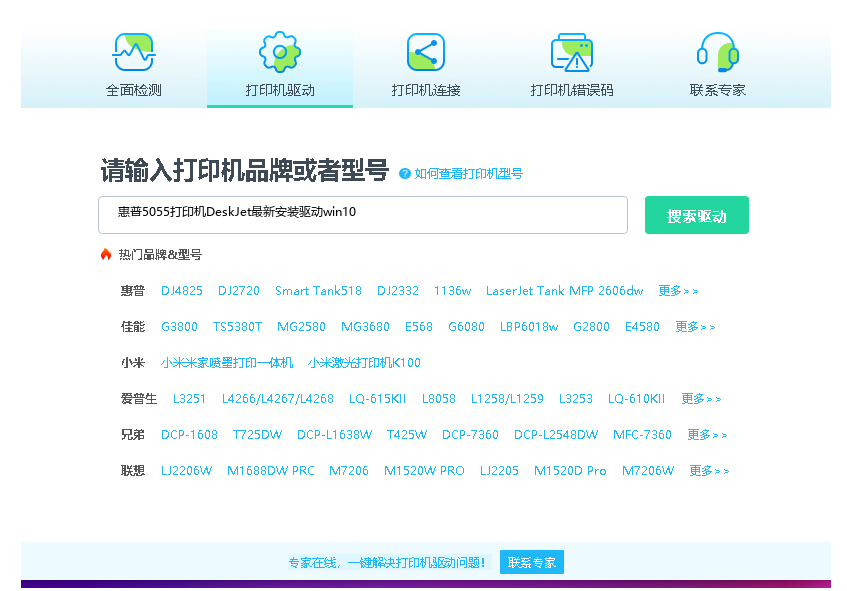

四、惠普5055打印机DeskJet最新安装驱动win10打印机其他信息
1、如何更新驱动
为确保打印机最佳性能与兼容性,建议定期更新驱动。您可通过以下两种方式更新:1. 访问HP官网,重新下载最新驱动并安装,安装程序会自动覆盖旧版本。2. 在Windows设备管理器中右键点击打印机名称,选择‘更新驱动程序’,然后选择‘自动搜索更新的驱动程序软件’。若系统未找到更新,仍需从官网手动下载。
2、常见驱动错误及解决方法
常见错误包括‘驱动程序不可用’或‘打印后台程序程序服务没有运行’。解决方法:1. 对于驱动不可用,请彻底卸载旧驱动后重启电脑,再从官网重新安装。2. 若打印服务未运行,请按Win+R键,输入services.msc,找到‘Print Spooler’服务,右键选择‘启动’或‘重新启动’。3. 检查Windows更新,安装所有可选更新,其中可能包含重要的驱动修复程序。
3、共享打印机无法连接怎么办?
若无法连接共享的DeskJet 5055打印机,请按步骤排查:1. 确保主机电脑和客户机处于同一局域网且网络发现和文件打印机共享功能已开启。2. 在客户机上,按Win+R输入主机电脑的IP地址(例如\\192.168.1.10)尝试访问共享打印机。3. 检查主机电脑的防火墙设置,确保‘文件和打印机共享’例外已勾选。4. 在客户机上重新安装驱动,并在添加打印机时选择‘网络打印机’选项进行搜索添加。
五、总结
正确安装并保持HP DeskJet 5055驱动程序为最新是确保打印机稳定工作的关键。建议始终从HP官方网站获取驱动以保证安全性与兼容性。遇到问题时,可参考文中的故障排除步骤,或访问HP客户支持获取进一步帮助。


 下载
下载








